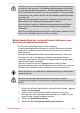Operation Manual
Der Hauptbildschirm von TOSHIBA PC Health Monitor wird angezeigt.
Dieses Utility ist auf Ihrem Computer möglicherweise standardmäßig
deaktiviert. Sie können es aktivieren, indem Sie auf Klicken Sie hier, um
TOSHIBA PC Health Monitor zu aktivieren klicken. Der Bildschirm „PC
Health Monitor Software Nutzungsbedingungen“ wird angezeigt. Lesen Sie
die angezeigten Informationen sorgfältig durch. Wenn Sie AKZEPTIEREN
wählen und auf OK klicken, wird das Programm aktiviert. Indem Sie die
TOSHIBA PC Health Monitor-Software aktivieren, erklären Sie sich mit den
Bedingungen und der Verwendung und Weitergabe der gesammelten
Informationen einverstanden. Nachdem das Programm aktiviert wurde,
wird der TOSHIBA PC Health Monitor-Bildschirm angezeigt, und das
Programm beginnt mit der Überwachung der Systemfunktionen und dem
Sammeln von Informationen.
Es wird eine Meldung angezeigt, wenn Änderungen erkannt werden, die
den Betrieb des Programms stören könnten. Folgen Sie den Anweisungen,
die auf dem Bildschirm angezeigt werden.
TOSHIBA Gesture Controller
Mit dem Utility TOSHIBA Gesture Controller kann der Computer
Handbewegungen zur Ausführung bestimmter Bedienvorgänge erkennen.
Hinweise zur Verwendung
Wenn Sie bestimmte Systemkomponenten wie z. B. die
Bildschirmtastatur oder den Task-Manager mit TOSHIBA Gesture
Controller bedienen möchten, führen Sie die Software als Benutzer mit
Administratorberechtigung aus.
Wenn der Computer gesperrt ist, funktioniert die Software nicht.
Die Software kann nicht verwendet werden, wenn der
Bildschirmschoner aktiv ist.
Eine externe Kamera wird von der Software nicht unterstützt.
Die Verwendung mit mehreren Benutzerkonten wird von der Software
nicht unterstützt.
Mit einem Gästekonto kann die Software nicht verwendet werden.
Möglicherweise funktioniert die Software nicht korrekt, wenn die
Kamera in helles Licht zeigt oder der Computer in einer dunklen
Umgebung steht.
Kleine Hände (zum Beispiel von Kindern) werden unter Umständen
nicht richtig erkannt.
Sie müssen TOSHIBA Gesture Controller möglicherweise neu starten
oder sich erneut anmelden, um sicherzustellen, dass das Utility
korrekt funktioniert, nachdem die Textgröße auf dem Bildschirm
vergrößert oder die Auflösung geändert wurde.
Benutzerhandbuch
5-19